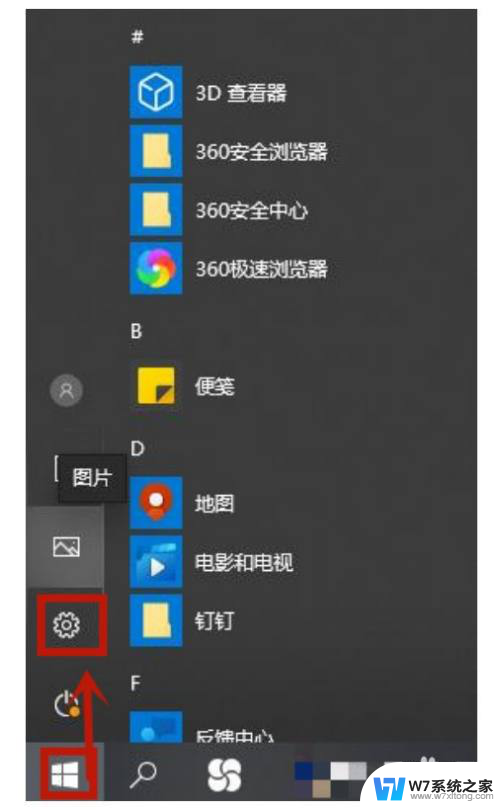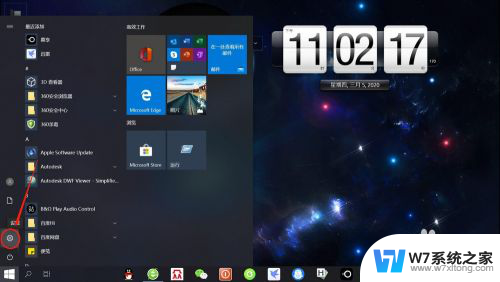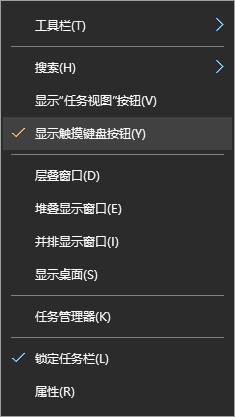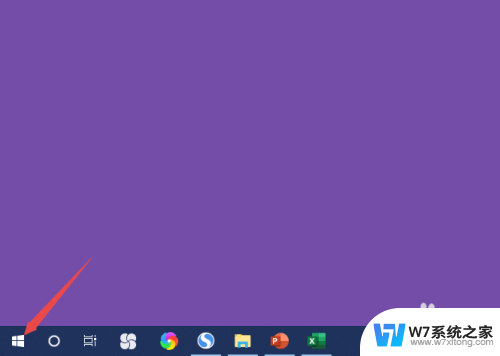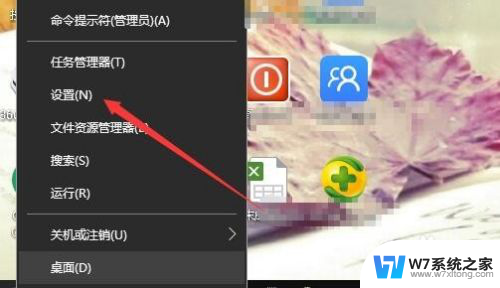win10输入法记忆功能 win10输入法记忆功能开启方法
更新时间:2024-04-05 13:08:05作者:xiaoliu
Win10输入法记忆功能是一项非常实用的功能,它可以帮助用户更快速地输入常用词汇和短语,要开启Win10输入法记忆功能,只需在设置中打开相应选项即可。这项功能不仅可以提高输入效率,还能减少输入错误,让用户的输入体验更加顺畅。通过简单的设置操作,让我们在日常使用电脑时更加得心应手。

1、Win键+i 打开设置并点击“隐私”。
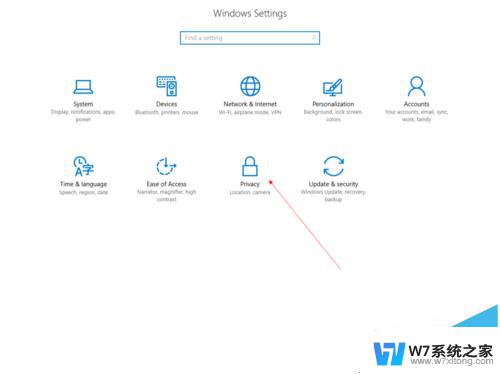
2、点击左侧的“语音,墨迹和键入”。

3、点击“开始认识我”,然后点击“打开”打开输入法记忆功能。
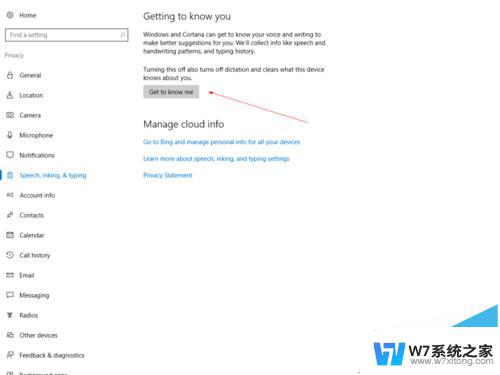
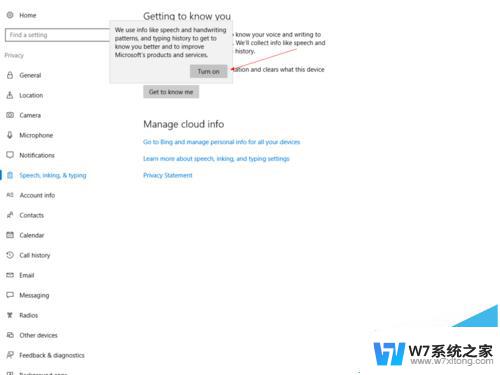
4、如果害怕自己的隐私遭到侵犯,可以重复上述步骤并点击“停止认识我”。然后再点击“关闭”关闭输入法记忆功能。

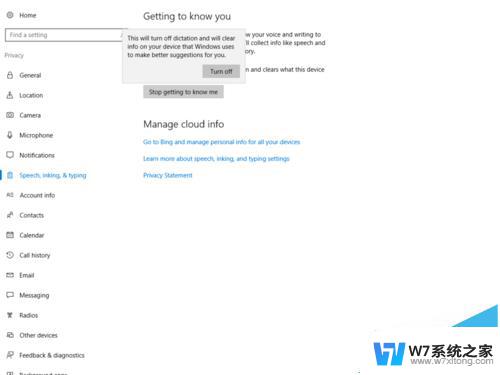
win10中文输入法中怎么添加美式键盘?
win10系统中怎么给微软拼音输入法设置自定义短语?
以上就是win10输入法记忆功能的全部内容,如果您遇到这种情况,可以按照以上方法解决,希望对您有所帮助。